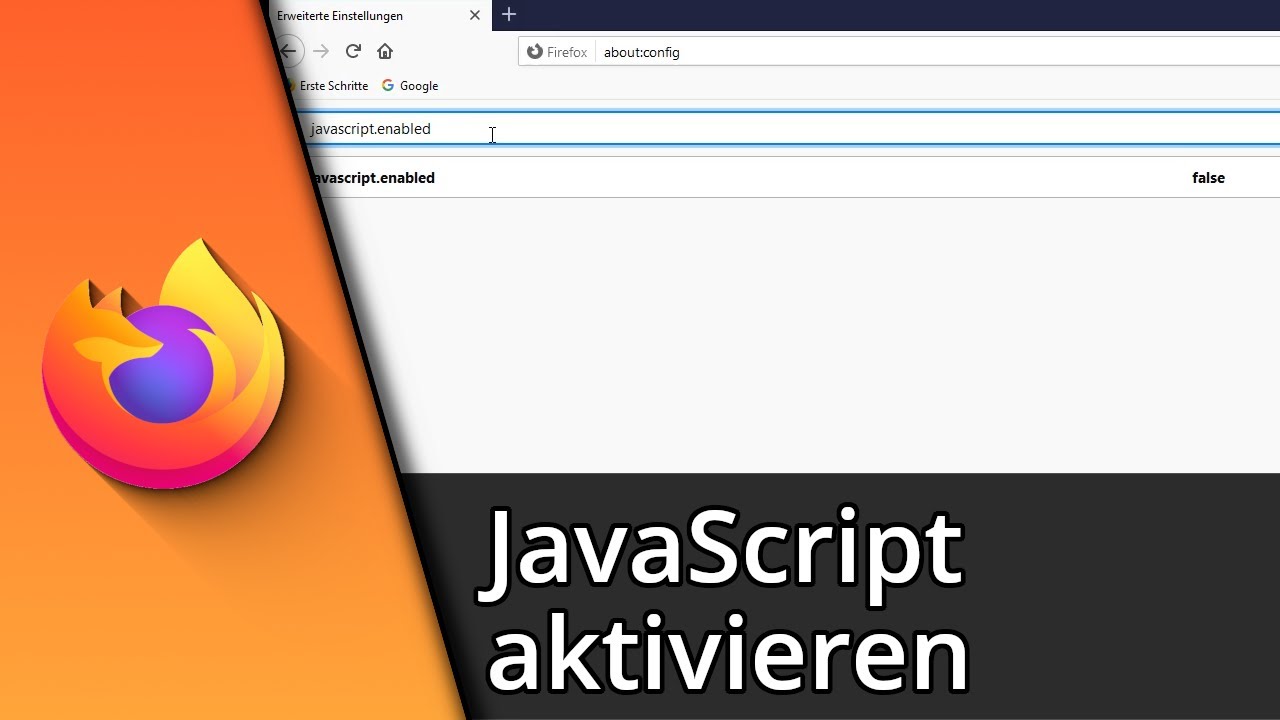Как включить и отключить JavaScript в Mozilla Firefox
JavaScript – язык программирования, обрабатывающий данные на стороне клиента. Он используется для пр…
JavaScript – язык программирования, обрабатывающий данные на стороне клиента. Он используется для проверки заполнения форм, создания интерактивных элементов сайтов, в браузерных играх. Эксперты считают JS опасным из-за угроз хакерских атак, и ведущие браузеры соглашаются с тем, что от него нужно избавляться и переходить к HTML5. Как включить JavaScript в Mozilla Firefox, и как отключить, сейчас расскажем.
Включить JavaScript в Firefox
В разных версиях Firefox включить Java можно разными способы, поэтому рассмотрим их по очереди. Чтобы узнать свою, нажмите «Alt+H», и в открывшемся меню выберите «О Firefox».
Включить ДжаваСкрипт в версии Firefox 23+
Версия 23 этого браузера была выпущена несколько лет назад, она считается устаревшей. Но если на вашем компьютере установлена именно она, то воспользуйтесь следующим алгоритмом.
- Запустите браузер и откройте новое окно.
- В адресной строке напишите «about:config» и нажмите «Enter».
- Появится предупреждение, в котором нужно будет принять условия.
- Напишите в строке поиска «javascript.enabled».
- После этого будет выведена строка настройки JS. В ней выберите колонку «Value», чтобы включить JavaScript в Firefox, и замените значение на «True».
- Обновите страницу с помощью клавиши «F5».
Включить JavaScript в Firefox версии 22-
Чтобы включить ДжаваСкрипт в Firefox 22 и ниже, выполните действия:
- в открытом браузере зажмите клавишу «Alt»;
- в появившейся сверху строке выберите «Инструменты»;
- затем перейдите в пункт «Настройки»;
- откроется окно, в котором активируйте вкладку «Содержимое» и поставьте галочки рядом со строкой «Включить JavaScript»;
- перезапустите Mozilla.
Устранение неполадок
Если после попытки включить ДжаваСкрипт в Firefox браузер стал хуже работать, то:
- войдите в «Меню» – «Дополнения»;
- выберите «Расширения», и выключите активные расширения;
- для этого найдите в списке строки, значения которых не выделены серым цветом, и кликните «Отключить»;
- затем в верхней части браузера нажмите «Перезагрузить сейчас».

Другой способ связан с плагинами.
- В предыдущем меню выберите «Плагины», откроется список.
- Отключите ненужные, нажав по ним, и в выпадающем списке выберите «Никогда не выключать».
Если лучше не стало, произведите действия:
- выберите «Справка»;
- перейдите в пункт «Информация для решения проблемы»;
- нажмите «Очистить Firefox».
Отключить JS стоит в крайнем случае, когда не удалось восстановить производительность.
Включение JavaScript в Firefox версии 3.5+
- Откройте меню «Инструменты», и перейдите в «Настройки».
- Затем во вкладку «Содержимое», и поставьте галочку напротив «Использовать JavaScript». Это должно включить Джаву в веб-обозревателе.
- Сохраните изменения и перезагрузите страницу.
Включение JavaScript в Firefox через расширения
- Зайдите в меню «Сервис» – «Дополнения».
- В открывшемся окне перейдите на вкладку «Плагины».

- Нажмите на подключаемый модуль «платформа Java(TM)».
- Переключите его в режим «Активировать всегда».
Других способов включить JavaScript в данном поисковике нет.
Отключение JavaScript в Firefox
Если переживаете о своей безопасности и хотите защититься от хакерских атак, попробуйте отключить JavaScript Firefox. Сделать это можно аналогично с первым способом.
- Напишите в адресной строке «about:config».
- Найдите строку «javascript.enabled» и переключите «Value» на «False».
Что делать, если Java отсутствует
Если Java не установлена на вашем компьютере, то:
- зайдите на официальный сайт;
- на нем нажмите кнопку «Загрузить Java»;
- скачайте и установите предложенную версию;
- это поможет поисковику включить Java, чтобы начать обрабатывать Js.
Если ДжаваСкрипт все еще не обрабатывается в браузере, повторите предыдущие шаги.
Javascript в Firefox, как его отключить в браузере Mozilla
Содержание
- Как выполняется отключение?
- Аддоны
Модуль JavaScript в Firefox обрабатывает и запускает скрипты на веб-страницах, написанные на этом языке (одноимённое название): фреймы, интерактивные блоки, панели, анимационные эффекты, рекламные объявления, счётчики посещений и прочие аналитические инструменты.
Это руководство расскажет вам, как разрешить и как отключить JavaScript в браузере, какие плагины использовать для управления JavaScript в Mozilla.
Как выполняется отключение?
В последних версиях веб-обозревателя разработчики убрали опцию отключения/включения JS (сокращение — JavaScript) в настроечной визуальной панели. Деактивацию можно выполнить путём изменения параметров в скрытых настройках FF. Чтобы выполнить эту операцию, нужно:
1. Набрать в адресной строке — about:config
А затем нажать «Enter».
2. Под текстом предупреждения нажать «Я принимаю на себя риск!».
3. В поле поиск наберите — javascript.enabled
4. Клацните правой кнопкой по найденной функции (она отобразится в нижнем блоке «Имя настройки»). В контекстном меню запустите кликом мыши команду «Переключить».
Значение функции поменяется с «true» на «false».
Совет! Быстро переключить настройку также можно двойным кликом левой кнопкой мыши.
После отключения все скрипты на веб-страничках функционировать не будут. Вернуть опцию в исходное положение (включить) можно аналогичным образом.
Вернуть опцию в исходное положение (включить) можно аналогичным образом.
Аддоны
Дополнения позволяют создавать более гибкие настройки работы JavaScript, оперативно включать и отключать его. Рассмотрим популярные решения для управления JS.
NoScript
Продвинутый фильтр скриптов. Позволяет создавать чёрный и белый список JS по доменным именам. Предотвращает XSS-атаки, блокирует Clickjacking (скрытые ссылки и кнопки на элементах веб-разметки).
Чтобы настроить JavaScript на текущей вкладке, кликните иконку аддона (панель вверху слева). В списке кликом мыши присвойте статус «Недоверенный» скриптам, которые желаете отключить.
Команда в меню «Отменить глобальное разрешение… » блокирует все имеющиеся на странице объекты JS.
Чтобы перейти в настроечную панель расширения, клацните пункт «Настройки».
В окне опций, на вкладки «Основные», включается фильтрация по уровням, изменяются опции параметров управления.
«Белый список» — поле для добавления сайтов в исключения (на их страницах фильтрация аддоном выполняться не будет).
«Встроенные объекты» — включение/отключение запуска платформ Java, Flash, Silverlight, а также всевозможных фреймов.
«Дополнительно» — расширенные опции по обработке недоверенных доменов.
А также панель инструментов (XSS) для предотвращения вирусной атаки «межсайтовый скриптинг».
Ghostery
Выискивает и блокирует на сайтах потенциально опасные, сомнительные, нежелательные скрипты. А именно — баннеры, счётчики, «жучки», отслеживающие поведение посетителя на страницах сайта. Может быть использован в качестве антибаннера (блокировщика рекламы).
В панели расширения отображается статистика фильтра (сколько элементов было заблокировано) и типы обнаруженных функциональных блоков.
В левой части окна, под надписью «Оповещения», находится панель управления фильтра.
Кнопка «Ограничить» отключает все обнаруженные объекты. После её нажатия в строках трекеров появляется иконка «замок».
Чтобы отдельно отфильтровать какой-либо элемент, необходимо выбрать режим фильтрации непосредственно в его строке (например, кнопка «птичка» — активирует блокировку выбранного скрипта на всех сайтах).
QuickJava
Удобный, простой в пользовании фильтр, позволяющий одним кликом мышки активировать/деактивировать не только JavaScript, но и Flash, Java.
После подключения кликните его иконку. В ниспадающем меню щелчком мыши уберите «птичку» в строке JS.
Обновите страницу, все элементы JavaScript исчезнут или же вместо них появится уведомление о том, что нужно включить модуль JS.
Активация скриптов также выполняется через меню расширения. Откройте его и кликом мышки установите в строке JS «птичку».
Примите во внимание то, что когда отключен JavaScript, отдельные страницы и сайты не могут полноценно функционировать. Например, на некоторых из них вы не сможете запустить аудио- или видеоплеер, поиграть в игру, открыть меню, отправить данные и т.д. Оптимальный вариант контроля над скриптами — настройка их фильтрации при помощи аддонов NoScript, Ghostery либо их аналогов.
Как включить JavaScript в Mozilla Firefox
Mozilla Firefox — это интернет-браузер с открытым исходным кодом, созданный корпорацией Mozilla. Теперь, в версии 70.0.1, Mozilla продолжает свою тенденцию быть полнофункциональным браузером, полным мощных функций безопасности и конфиденциальности. Другие эксклюзивные функции Mozilla Firefox включают режим просмотра без рекламы, режим приватного просмотра с защитой от отслеживания и многое другое.
Теперь, в версии 70.0.1, Mozilla продолжает свою тенденцию быть полнофункциональным браузером, полным мощных функций безопасности и конфиденциальности. Другие эксклюзивные функции Mozilla Firefox включают режим просмотра без рекламы, режим приватного просмотра с защитой от отслеживания и многое другое.
Mozilla Firefox также предоставляет пользователям чистый интерфейс и поддерживается такими популярными операционными системами, как Windows, Mac/iOS и Android, среди прочих. Как и в большинстве современных браузеров, Mozilla также поддерживает JavaScript, который включен по умолчанию, чтобы пользователи могли просматривать интерактивные элементы, такие как медийная реклама и анимация на веб-страницах.
В этом руководстве мы познакомим вас с основами JavaScript в Mozilla Firefox, а также расскажем, как быстро активировать или отключить его. Если у вас не установлен Firefox, вы можете просто загрузить его с веб-сайта Mozilla Foundation.
Javascript отключен в вашем веб-браузере. Если вы включите JavaScript, этот текст изменится на
Если вы включите JavaScript, этот текст изменится на
В вашем веб-браузере включен Javascript. Если вы отключите JavaScript, этот текст изменится.
Что такое JavaScript и зачем он мне нужен?
JavaScript — это язык сценариев для браузера, который используется для добавления динамических взаимодействий и функций на веб-страницы. Сегодня в современных веб-браузерах, таких как Mozilla Firefox, JavaScript включен по умолчанию, что позволяет пользователям получать интерактивные возможности на веб-страницах.
Если JavaScript отключен, пользователи Firefox не смогут просматривать или использовать динамические функции в Интернете. Например, если вы отключите JavaScript в своем браузере Firefox, вы можете попрощаться с автоматическими обновлениями на своей временной шкале Facebook и Twitter. Точно так же такие веб-сайты, как Amazon и YouTube, становятся почти невозможными для использования, когда вы отключаете JavaScript, потому что он в значительной степени способствует их интерактивным возможностям.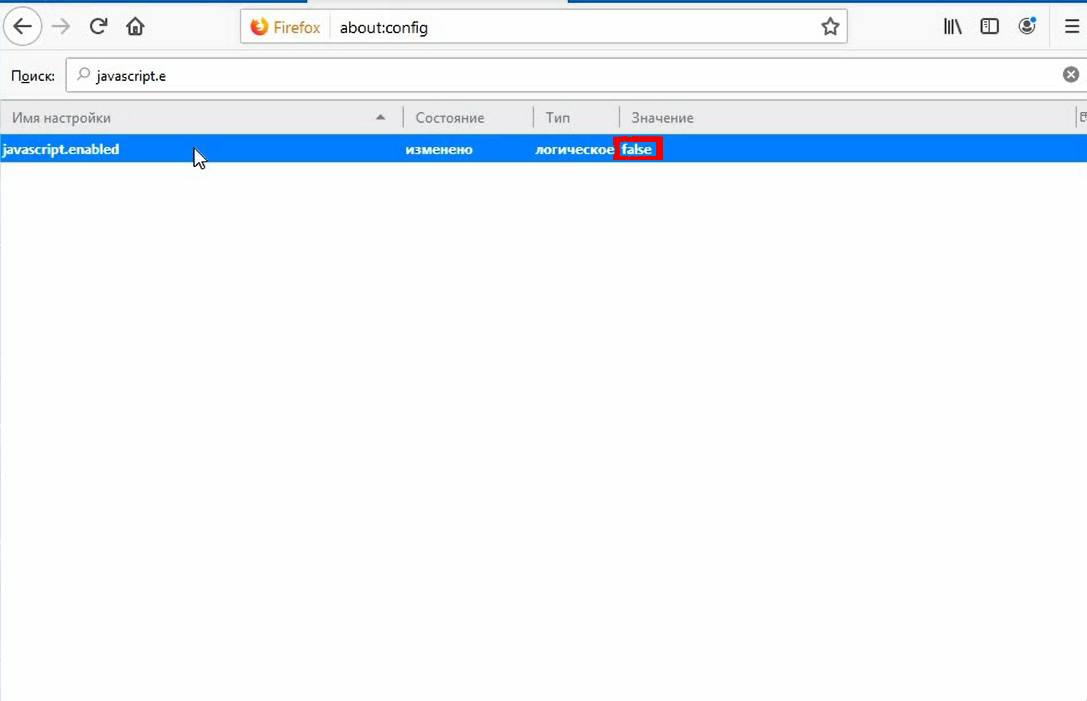
Как проверить, включен ли JavaScript в Firefox
Если вы хотите узнать, включен ли JavaScript в вашем браузере Firefox, выполните эту простую процедуру, чтобы узнать, как это сделать.
Все, что вам нужно сделать, это использовать элемент
5. Затем найдите параметр с надписью «javascript.enabled» в результатах поиска и выберите «Переключить», чтобы включить JavaScript. Столбец «Значение» должен читаться как «истина».
6. Вот и все, вы успешно активировали JavaScript. Перезапустите браузер Firefox, чтобы насладиться интерактивной работой в Интернете.
7. Нажмите OK и перезапустите браузер Mozilla Firefox.
Как включить JavaScript в Firefox в Windows 8
Пользователи Windows 8, желающие включить JavaScript в Firefox, могут сделать это, выполнив всего несколько простых шагов:
- Запустите браузер Firefox и откройте окно браузера.
- Щелкните раскрывающееся меню в окне браузера и выберите вкладку «Параметры».
- На вкладке «Параметры» найдите раздел «Содержимое» и щелкните его — обычно он находится в верхней части вкладки.
- Затем установите все флажки для «Блокировать всплывающие уведомления», «Включить JavaScript» и «Загружать изображения автоматически» в разделе «Содержимое».


- Нажмите OK, а затем перезапустите браузер Firefox.
Как включить JavaScript в Firefox в Windows 7
Пользователи Windows 7, желающие включить JavaScript в Firefox, могут сделать это, выполнив всего несколько простых шагов:
- Запустите Mozilla Firefox и откройте новое окно браузера.
- Введите «about:config» в адресной строке окна браузера и нажмите клавишу ввода.
- Появится всплывающее меню. Отметьте «Принять риск» в этом меню и нажмите «Продолжить», чтобы перейти на страницу настроек.
- На странице настроек найдите поле поиска настроек и введите «javascript».
- Затем найдите параметр с надписью «javascript.enabled» в результатах поиска и нажмите «Переключить», чтобы включить JavaScript. Столбец «Значение» должен измениться с «false» на «true».
- Нажмите OK и перезапустите браузер.
Как включить JavaScript на Mac Firefox
Пользователи Mac, желающие включить JavaScript в Firefox, могут сделать это, выполнив всего несколько простых шагов:
- Запустите веб-браузер Firefox и откройте новое окно.

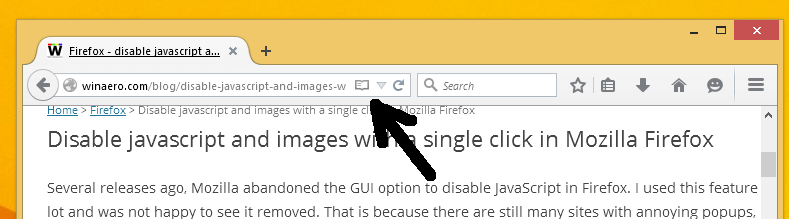
- Введите «about:config» в адресной строке окна браузера и нажмите Enter.
- Затем отметьте кнопку «Согласен быть осторожным» и нажмите «Продолжить», чтобы перейти на страницу настроек.
- На странице настроек найдите раздел «Настройки», а затем дважды щелкните строку «javascript.enabled».
- Обновите браузер Mac Firefox.
Как отключить JavaScript в Firefox
Чтобы отключить JavaScript в браузере Firefox, выполните следующие действия:
1. Запустите браузер Mozilla Firefox.
2. Откройте новое окно и введите «about:config» в адресной строке и нажмите Enter – появится меню с предупреждением.
3. В меню выберите «Принять риск и продолжить», чтобы перейти на следующую страницу.
4. Теперь найдите поле поиска предпочтений и введите «javascript.enabled».
5. На странице результатов поиска найдите параметр «javascript.enabled» и установите переключатель рядом с ним в положение «false».

6. Вот и все. JavaScript теперь отключен.
ЧАСТО ЗАДАВАЕМЫЕ ВОПРОСЫ
Зачем мне нужен включенный JavaScript в Mozilla Firefox?
JavaScript – это популярный язык программирования, необходимый для правильной работы современных веб-сайтов в Mozilla Firefox. Он поддерживает большинство динамических функций, которые вы видите на веб-страницах, включая нажатие кнопок, навигацию и отправку форм. Включить JavaScript в браузере Firefox — это простой процесс. На самом деле, это займет у вас всего минуту или около того.
Как узнать, работает ли JavaScript в Mozilla Firefox?
В Mozilla Firefox JavaScript включен по умолчанию, но вы можете достаточно быстро проверить его правильность работы. Для этого просто введите «about:config» в адресную строку браузера Firefox и нажмите клавишу Enter на клавиатуре. Далее примите предупреждение об изменении дополнительных настроек, нажав кнопку «Я буду осторожен, обещаю».
При нажатии кнопки «Принять риск и продолжить» появится функция поиска.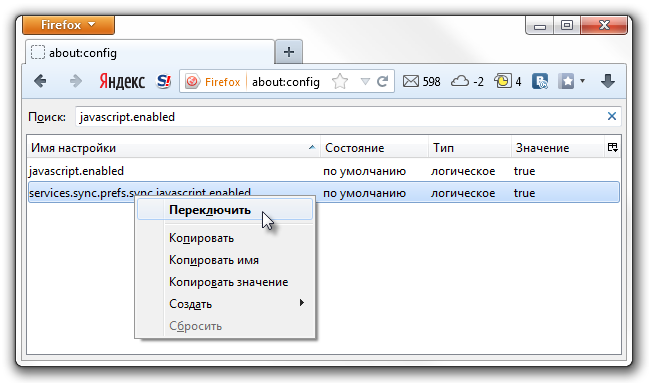
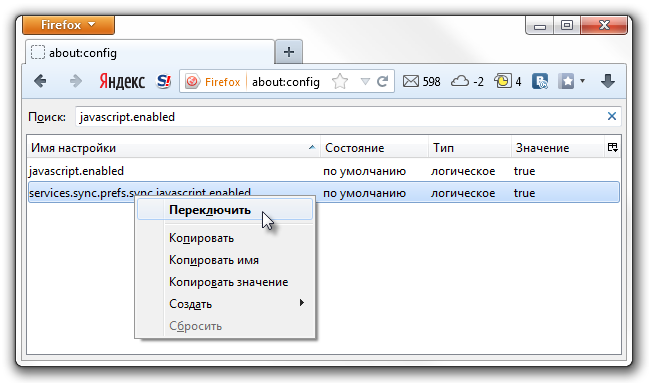
Что произойдет, если я отключу JavaScript в Mozilla Firefox?
Использование JavaScript в вашем браузере Firefox имеет решающее значение, поскольку оно позволяет наилучшим образом использовать современные веб-сайты, такие как Gmail, Facebook, YouTube и другие. Если у вас отключен JavaScript, большая часть того, что обеспечивает работу этих веб-сайтов, не будет загружаться в вашем браузере Firefox. Некоторые функции веб-страницы, такие как кнопки, которые меняются при нажатии, или изображения с возможностью масштабирования, могут работать неправильно, а другие могут не работать вообще.
как включить javascript, если нет возможности включить javascript | Форум поддержки Firefox
Эта тема была закрыта и отправлена в архив.
Пожалуйста, задайте новый вопрос, если вам нужна помощь.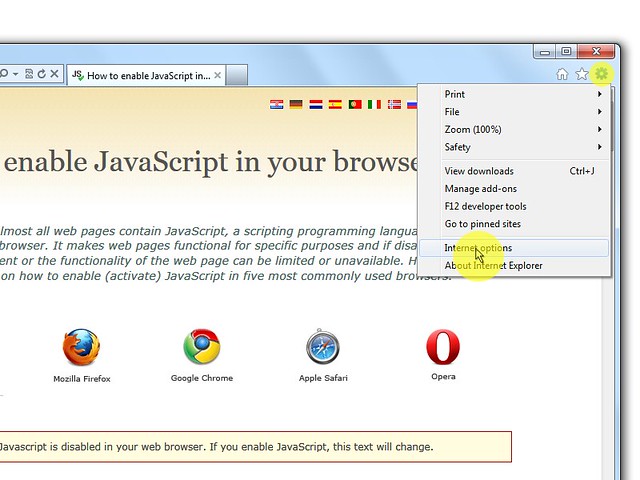
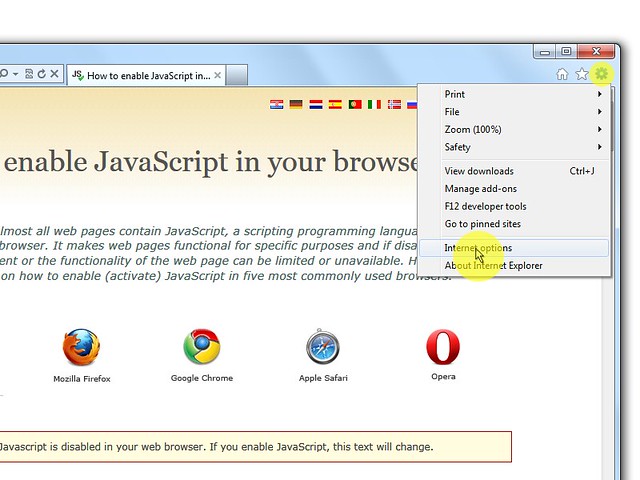
цагу
привет
Мне нужно включить javascript в firefox ver 23, и нет возможности включить javascript в опциях, опциях, содержании.
Подскажите пожалуйста.
Спасибо Тарл
Привет Мне нужно включить javascript в firefox версии 23, и нет возможности включить javascript в параметрах, параметрах, содержании. Вы могли бы посоветовать. Спасибо Tarl
Выбранное решение
Все ответы (8)
Филипп- Модератор
Выбранное решение
Здравствуйте,
В Firefox 23, в рамках усилий по упрощению набора параметров Firefox и защите пользователей от непреднамеренного повреждения их Firefox, параметр отключения JavaScript был удален из окна параметров Firefox.

Однако возможность отключения JavaScript не была полностью удалена из Firefox. Вы по-прежнему можете получить к нему доступ через about:config или установив надстройку.
о: конфигурация
- В адресной строке введите «about:config» (без кавычек) и нажмите Enter.
- Нажмите "Я буду осторожен, обещаю"
- В строке поиска найдите «javascript.enabled» (без кавычек).
- Щелкните правой кнопкой мыши результат с именем "javascript.enabled" и выберите "Переключить". JavaScript теперь отключен.
Чтобы снова включить JavaScript, повторите эти шаги.
Дополнения
В качестве альтернативы вы можете установить надстройку, позволяющую отключить JavaScript, например
- No-Script (для отключения JavaScript на каждой странице по мере необходимости)
- QuickJava (для простого отключения и включения JavaScript, автоматической загрузки изображений и другого контента)
Спасибо и надеюсь, что это поможет!
диетийли
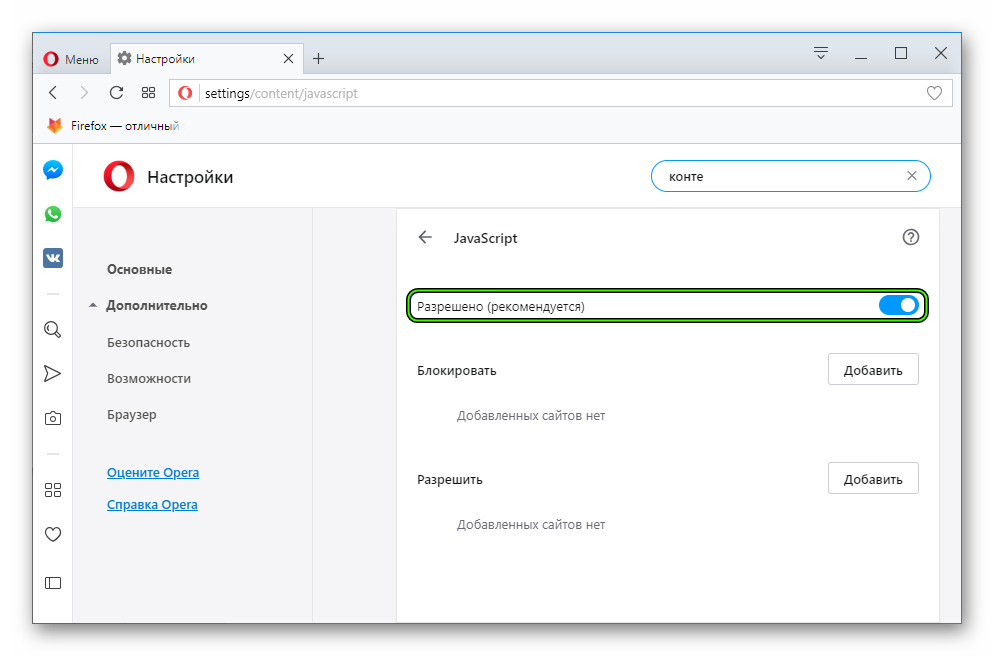
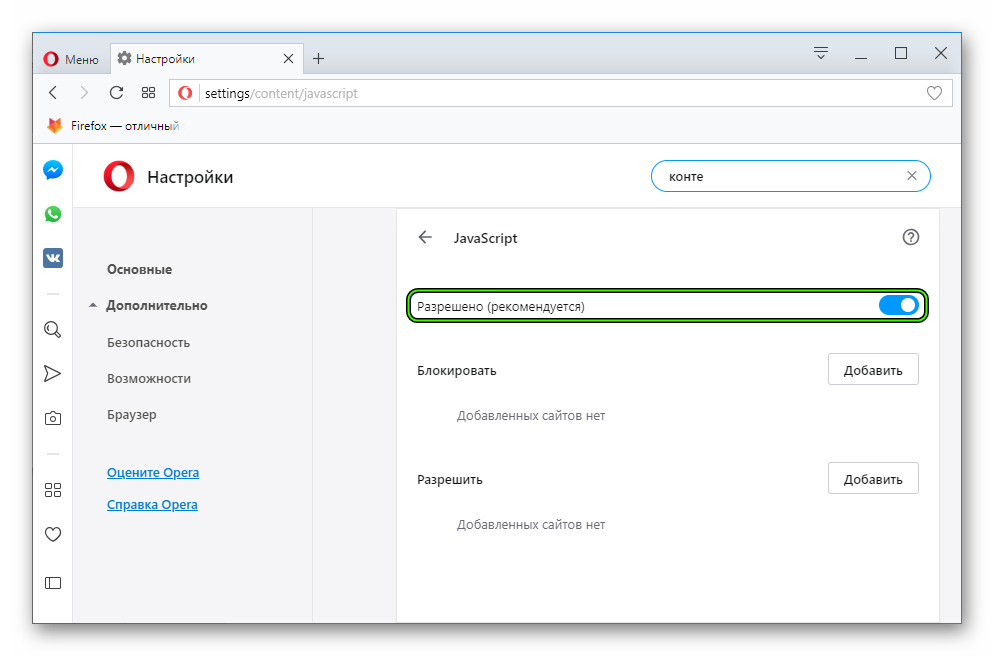
Вся эта новая политика Mozilla «мы должны защищать пользователей от самих себя» контрпродуктивна.
фнибхриайн
Несмотря на то, что мой Javascript для Firefox 23 «включен» (я проверил шаги «about: config» выше), некоторые веб-сайты все еще просят меня включить мой Javascript для просмотра контента. Почему это? Остается ли проблема с безопасностью, если просто оставить Javascript включенным? Любые советы по этому вопросу будут очень признательны, пожалуйста?
бильбу
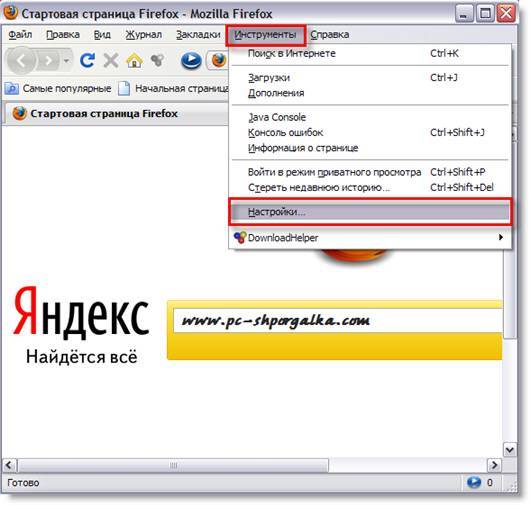
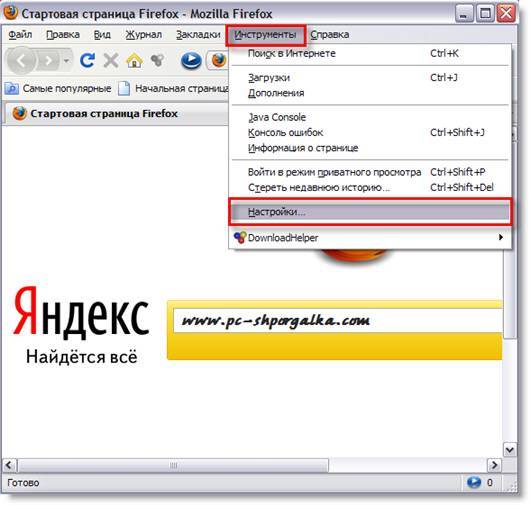
Мне нравится надстройка «JS Switch», которая добавляет параметр в меню «Инструменты» или кнопку на панель инструментов для включения/отключения javascript.
Изменено
фнибхриайн
Спасибо, Билбу, за очень полезное предложение.
Соединить
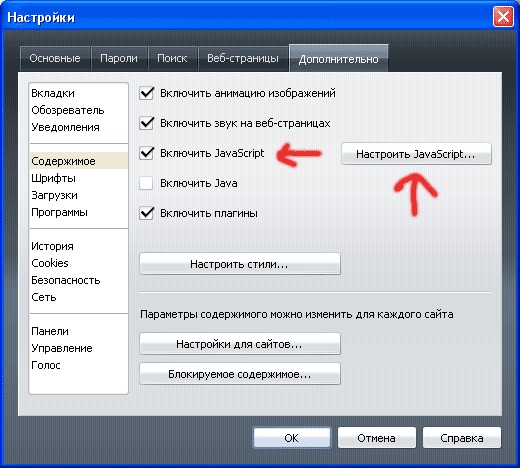
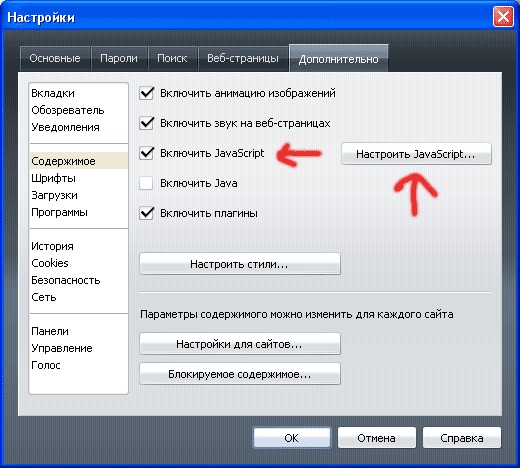
Это новое обновление - отстой Я только что потратил час, чтобы вернуть свой Firefox таким, каким он мне нравится. Предполагается, что Firefox можно настраивать, поэтому мы используем его, так что перестаньте отбирать у нас параметры и функции, пожалуйста. Нам нужен скрипт Java для использования большинства веб-страниц, так зачем отключать его, а затем убирать возможность снова включить его, насколько это глупо? Как и в случае с окном поиска и адресной строкой, которые вы внесли, ребята, зачем вы это сделали? Я тоже это ненавижу.
Изменено
криволт


Уважаемый Firefox,
Пожалуйста, не тупите как Майкрософт. Удаление таких вещей, как переключатель для отключения JavaScript, глупо, как Microsoft. «Попытка упростить набор опций Firefox и защитить пользователей» не является хорошей попыткой. Пожалуйста остановись. Или ты заставишь меня вернуться в Chrome.
Спасибо.
Адон123
Дорогой Firefox
Я в ярости ... лучше поставить 24-часовые регистрационные запросы, чтобы вы могли избавить себя от необходимости печатать здесь.
Если вы хотите уберечь людей от самих себя, то не указывайте им на такие сложные аддоны, как NoScript или QuickJava! или about:config (там вообще можно накосячить!!!)
Хочешь детский сад.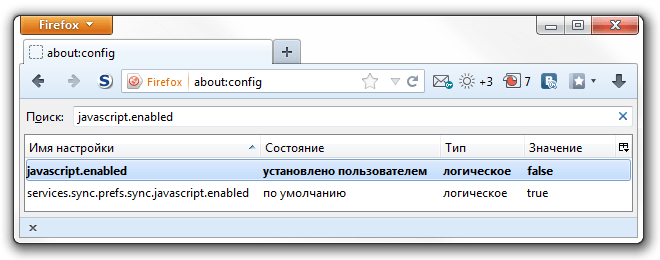
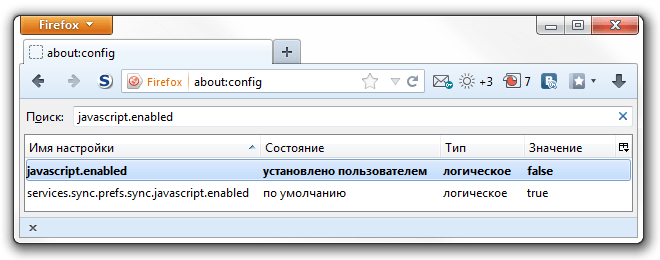
Я всегда отключаю javascript в firefox и включаю его, когда мне это нужно, как youtube. Также я запускаю несколько отдельных профилей! все «о, так зависимые социальные сайты javascript» имеют свой собственный профиль с включенным javascript. аддоны имеют свои профили, даже сгруппированные. Мне не нужен firebug при каждом использовании сети. сайты входа, такие как банк или почта, имеют свой собственный профиль. В основном профиле есть более 20 групп вкладок (действительно ХОРОШАЯ функция! Я аплодирую вам за это!) И множество вкладок.
(вздох)
И когда вы полностью уберете эту опцию? теперь люди будут трахаться в about:config. и их не волнует предупреждение «дорогая дорогая, тарелка горячая, не трогай ее».